„Task Progress“ konfigūravimas ir atnaujinimas „Microsoft Planner“ nebūtinai turi būti sudėtingas procesas. Viskas, ką turite padaryti, tai paskirti juos tinkamiems asmenims ir tada patikrinti jų būseną, kai to reikia. Šis trumpas vadovas padės jums nustatyti ir nustatyti procesą atnaujinti „Microsoft Planner“ užduoties eiga.

Konfigūruokite ir atnaujinkite užduoties eigą „Microsoft Planner“
„Microsoft Planner“ yra paprastas ir lengvas planavimo įrankis, įtrauktas į daugumą „Office 365“ paketų. Pagrindinis jo tikslas yra suteikti lengvą, vizualų užduočių valdymą vartotojų grupei. Žmonėms, trokštantiems didesnio svorio planavimo įrankio, yra dar viena programa, vadinama „Microsoft Project“.
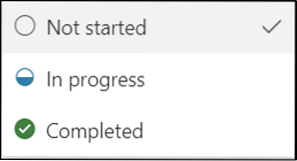
Planner galite nustatyti ir atnaujinti užduoties eigą, paprasčiausiai priskirdami jai tokias etiketes kaip,
- Nepradėjau
- Vyksta (pažymėtas pusiau užpildytu apskritimu)
- Baigta (pažymėta varnele)
Štai kaip turėtumėte elgtis toliau.
- Norėdami pradėti, eikite į Grupės> Pažanga.
- Vykdomoms užduotims pasirinkite kitą būseną (Vykdoma).
- Jei norite atlikti užduotis, eikite į išskleidžiamąjį langelį „Pažanga“.
- Pasirinkite parinktį „Užbaigta“.
- Kai tai bus padaryta, šalia parinkties „Užbaigta“ pasirodys varnelės ženklas.
Prašome atkreipti dėmesį, kad atliktos užduotys yra paslėptos užduočių sąrašo apačioje.
Kiekvienas planas turi savo lentą, kurioje galite suskirstyti užduotis į grupes. Taigi, eikite į savo planavimo lentą, pasirinkite 'Grupuoti pagal„>“Progresas".
Pradėkite vilkti užduotis tarp stulpelių, kad greitai atnaujintumėte savo planą.
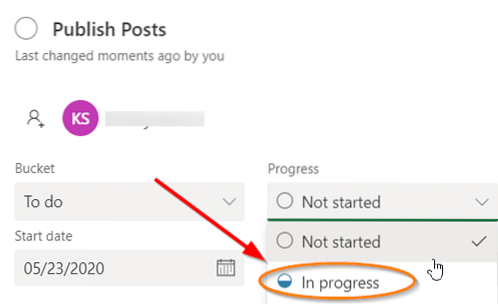
Užduotims, kurios yra įtrauktos į kategorijąVykdoma', galite pasirinkti pakeisti būseną pasirinkdami užduotyje matomą simbolį „Vykdoma“ ir pasirinkdami kitą būseną.
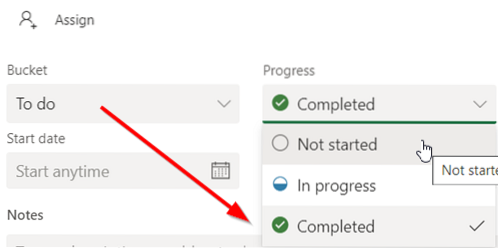
Norėdami iškart pažymėti bet kurią savo užduotį kaipBaigta', nurodykite užduotį ir pažymėkite varnelę.
Panašiai taip pat galite atnaujinti užduoties eigą spustelėdami pačią užduotį ir pasiekdami išskleidžiamąjį laukelį Pažanga.
Pastaba - jei nenaudojate pelės, nematysite žymės langelio, kad ką nors pažymėtumėte kaip baigtą.
Jei nežinote, kaip planuoklyje sukurti užduotį, pažiūrėkite, kaip tai daroma.
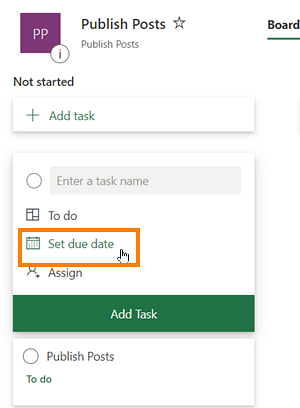
Paleiskite planavimo priemonę ir pasirinkite + . Suteikite užduočiai pavadinimą. Norėdami nustatyti terminą, pasirinkite datą.
Paskui priskirkite ir pasirinkite komandos narį.
Pasirinkite 'Pridėti užduotį".
Viskas!
Jei jus domina, tada šiame įraše bus parodyta, kaip sukurti planą „Microsoft Planner“. Sukūrę planą naudodami „Microsoft Planner“, automatiškai sukursite naują „Office 365“ grupę, todėl galėsite lengvai bendradarbiauti ne tik „Planner“, bet ir kitose „Microsoft“ programose, tokiose kaip „OneNote“, „Outlook“, „OneDrive“ ir kt.

 Phenquestions
Phenquestions

